
Para hacer los tonos de llamada de su iPhone diferentes de los demás, puede comprarlos en la iTunes Store o añadir tonos de llamada personalizados desde su MP3 favorito. Agregar los tonos de llamada en su iPhone es una de las formas más fáciles de personalizar su Smartphone además de cambiar el tema o agregando sus fondos de pantalla preferidos. Aunque el espacio del archivo es relativamente pequeño, estos tonos pueden ocupar un espacio valioso en su iPhone.
Ante esto, llegará un momento en que tendrá que eliminar tonos de llamada del iPhone. Es imposible eliminar los tonos incorporados de su iPhone. Pero por suerte, los tonos agregados serán tarea sencilla quitarlos. Cuando el espacio de almacenamiento del teléfono se acabe o los tonos se vuelvan obsoletos, es hora de eliminarlos y reemplazarlos por otros nuevos. A continuación le presentamos dos métodos para eliminar los tonos no deseados, descúbralos ahora.
Métodos fáciles para eliminar tonos desde iPhone
Gestor de Archivos para Móvil de Apowersoft
El programa es un programa de gestión telefónica única hecho totalmente compatible con todos los Smartphone iOS. Se puede utilizar para administrar todos sus archivos móviles, incluyendo fotos, vídeos, música, tonos de llamada, mensajes, documentos, aplicaciones, marcadores, contactos y mucho más desde su teléfono a la PC o viceversa.
Para eliminar los tonos de llamada desde su iPhone de forma fácil y sin esas complicadas instrucciones técnicas o instalaciones, ¡el Gestor de Archivos para Móvil de Apowersoft se ocupa de todo! Es muy fácil de usar, incluso para los usuarios que no tienen un gran conocimiento en el tema.
- Descargue e instale la aplicación en su ordenador.
- Abra el programa y conecte su iPhone a la PC con el cable USB. Después de conectarlo correctamente, haga clic en el icono de “Música”, ubicado en la interfaz principal.
- En el panel izquierdo, haga clic en “Tono” que se encuentra justo debajo de “Mi Música”. Seleccione los tonos de llamada que desea eliminar marcando cada casilla.
- Pulse el botón de “Eliminar” en la parte superior para eliminarlos de su iPhone.
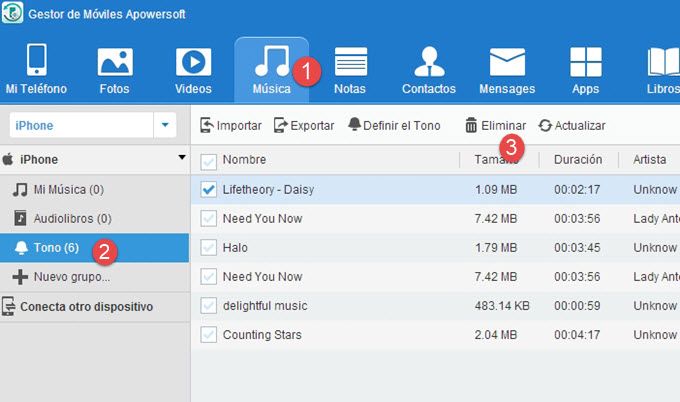
Además de eliminar tonos del iPhone, también podrá agregar tonos de llamada a su iPhone. De hecho, esto hace que sea muy útil utilizar la misma aplicación para eliminar los tonos de llamada obsoletas y luego sustituirlos por otros más nuevos. Por otra parte, puede eliminar un lote de tonos de llamada, y establecer un tono predeterminado de un archivo de audio específico.
Eliminar tonos del iPhone con iTunes
Al ser un usuario de iPhone, no hay duda de que tiene instalado iTunes en su ordenador. De igual forma puede utilizar iTunes para eliminar tonos no deseados de su Smartphone. Si aún no tiene iTunes en su ordenador, basta con que instale esta aplicación gratuita, pero primero échele un vistazo a los requisitos del sistema para asegurarse de que su PC puede ejecutar el programa sin problemas.
Para eliminar tonos de llamada desde el iPhone a través de iTunes, sólo tiene que seguir los siguientes pasos:
- Inicie iTunes en su PC y conecte el iPhone con el cable USB.
- Haga clic en el menú de “Ver”, y luego pulse en “Tonos” de la lista desplegable. En la nueva ventana verá todos sus tonos de llamada.
- Seleccione el tono de llamada que desea eliminar y haga clic derecho, después haga clic en “Eliminar”.
- Confirme su eliminación y elija entre “Guarde el archivo” o “Mover a la papelera” cuando se le pregunte si desea conservar los datos originales.
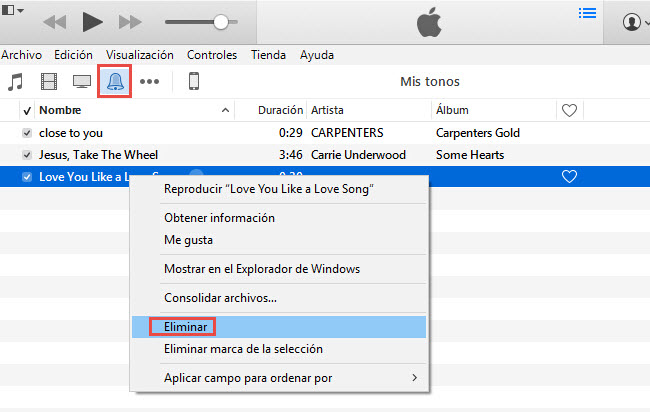
Contras: Aunque el método de iTunes no requiere el uso de programas adicionales, muchos usuarios están reportando que algunos “tonos no seleccionados” se eliminan misteriosamente desde el dispositivo después de la sincronización con el teléfono.
Hay muchas formas de cómo eliminar tonos de llamada desde iPhone. Puede utilizar el método nativo de iTunes si no desea instalar un software adicional en el PC, pero hay que tener en cuenta las desventajas, como la pérdida de tonos de llamada no seleccionados. Una buena alternativa sería utilizar el Gestor de Archivos para Móvil de Apowersoft para eliminar de forma eficiente tonos de importación y exportación desde su iPhone sin ningún problema. Asimismo podrá transferir datos móviles con sólo unos cuantos clics y desplazamientos para obtener más funcionalidades extras que el programa incluyen, siendo realmente útil.
Dejar un comentario